Como remover o NetGuard dos computadores
![]() Escrito por Tomas Meskauskas a
Escrito por Tomas Meskauskas a
Que tipo de aplicação é o NetGuard?
NetGuard é promovido como um verificador de reputação do site que permite aos utilizadores verificar a segurança das páginas web e detetar as potencialmente maliciosas. No entanto, o NetGuard pode ser distribuído através de instaladores não confiáveis, por isso classificamo-lo como uma aplicação potencialmente indesejada.
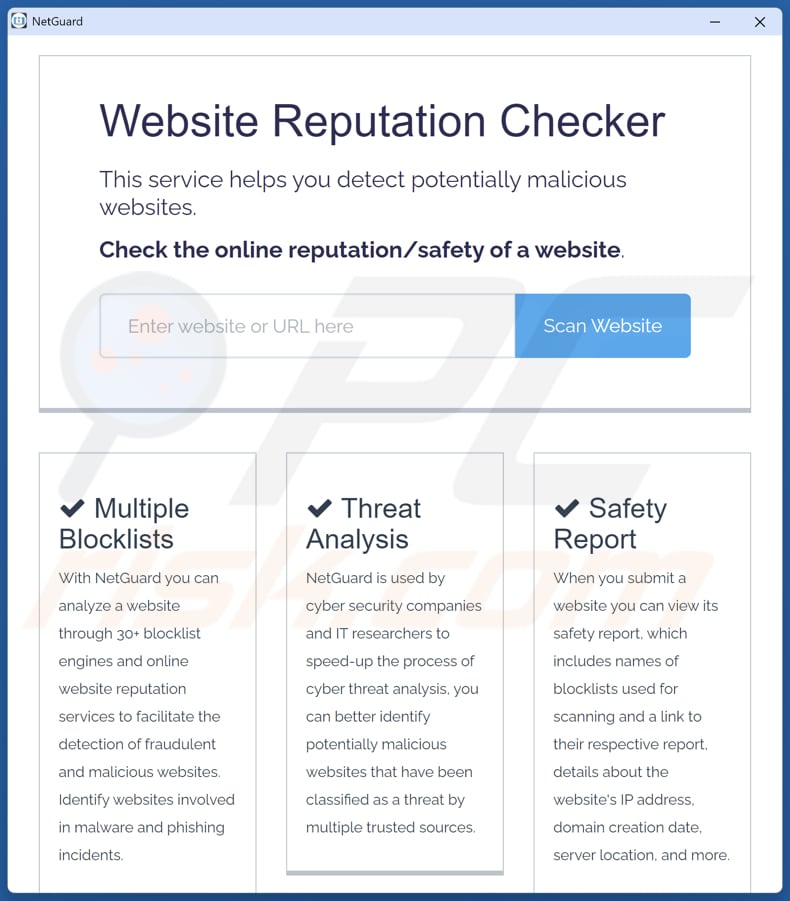
Visão geral da aplicação potencialmente indesejada NetGuard
Os riscos relacionados com NetGuard não são garantidos, mas podem ocorrer dependendo do seu método de distribuição. Se for descarregado de fontes não confiáveis, o programa pode expor os utilizadores a certos riscos. Em alguns casos, os instaladores não oficiais podem incluir software indesejado, como adware, seqüestradores de navegador ou malware, juntamente com o NetGuard.
Esses programas adicionais podem levar a problemas como má experiência do usuário, redirecionamentos inesperados, roubo de dados ou até mesmo acesso não autorizado ao seu sistema. Além disso, a instalação do NetGuard pode resultar em lentidão no desempenho e problemas como falhas, já que alguns instaladores sugerem que o programa pode consumir todos os recursos do sistema.
Além disso, se obtido através de fontes não fiáveis, o programa pode recolher dados pessoais, tais como o histórico de navegação e outras informações relacionadas com a navegação, detalhes do sistema, endereços IP, etc. Estas informações podem ser utilizadas incorretamente de determinadas formas. Por exemplo, pode ser vendida a terceiros.
Outra preocupação é que o NetGuard, se for agregado a outros programas, pode criar notificações persistentes ou alertas de sistema, que podem ser irritantes ou enganosos. Estas mensagens podem tentar convencer os utilizadores a atualizar ou instalar software adicional, potencialmente levando a mais aplicações indesejadas no seu sistema.
Os utilizadores só devem descarregar software de fontes confiáveis e legítimas e usar instaladores oficiais para evitar tais riscos.
| Nome | NetGuard programa indesejado |
| Tipo de ameaça | Programa potencialmente indesejado |
| Funcionalidade | Navegador Web |
| Nomes de deteção (Instalador) | N/A (VirusTotal) |
| Nomes de deteção (Aplicação) | N/A (VirusTotal) |
| Sintomas | Desempenho lento, anúncios pop-up frequentes, redireccionamentos inesperados para sites desconhecidos e a presença de programas ou barras de ferramentas desconhecidos. |
| Métodos de distribuição | Anúncios pop-up enganadores, instaladores de software gratuito (agregação), actualizações falsas, sites questionáveis. |
| Danos | Desempenho lento do computador, potenciais problemas de privacidade e segurança. |
| Remoção do Malware (Windows) | Para eliminar possíveis infecções por malware, verifique o seu computador com software antivírus legítimo. Os nossos investigadores de segurança recomendam a utilização do Combo Cleaner. |
Conclusão
Em conclusão, embora o NetGuard em si possa não apresentar riscos diretos, baixá-lo de fontes não confiáveis pode levar a sérios problemas de segurança e privacidade. Além disso, a capacidade do programa de consumir todos os recursos do sistema pode causar lentidão no computador ou até mesmo instabilidade do sistema.
Mais exemplos de aplicações classificadas como indesejadas são PrivacyShield, Cuiall Apps, e Keep Awake.
Como é que as aplicações potencialmente indesejadas se instalaram no meu computador?
Muitos utilizadores instalam involuntariamente aplicações suspeitas através de software gratuito ou questionável. Isto acontece quando os utilizadores ignoram as opções de instalação como as definições "Avançadas" ou "Personalizadas" ou não desmarcam as caixas de verificação pré-selecionadas. Este método de distribuição é conhecido como agregação.
Estas aplicações indesejadas também podem ser entregues através de anúncios enganosos, atualizações de software falsas, links enganosos, pop-ups, ou conteúdo semelhante em sites não confiáveis, lojas de aplicações não oficiais, redes P2P, descarregadores de terceiros e outros canais duvidosos.
Como evitar a instalação de aplicações potencialmente indesejadas?
Descarregue aplicações e ficheiros de fontes oficiais ou de lojas de aplicações de confiança. Ao instalar software, verifique cuidadosamente as definições (como "Personalizado" ou "Avançado") para identificar e desmarcar quaisquer ofertas/aplicações indesejadas. Evite interagir com anúncios, pop-ups ou ligações suspeitas em sites não fiáveis.
Não permita que sites questionáveis mostrem notificações e certifique-se de que o seu sistema e aplicações são actualizados regularmente. Além disso, execute análises regulares com software de segurança fiável. Se o seu computador já estiver infetado com aplicações nocivas, recomendamos a execução de uma verificação com Combo Cleaner para as eliminar automaticamente.
Exemplo dos resultados da inspeção do NetGuard após a execução de uma verificação:
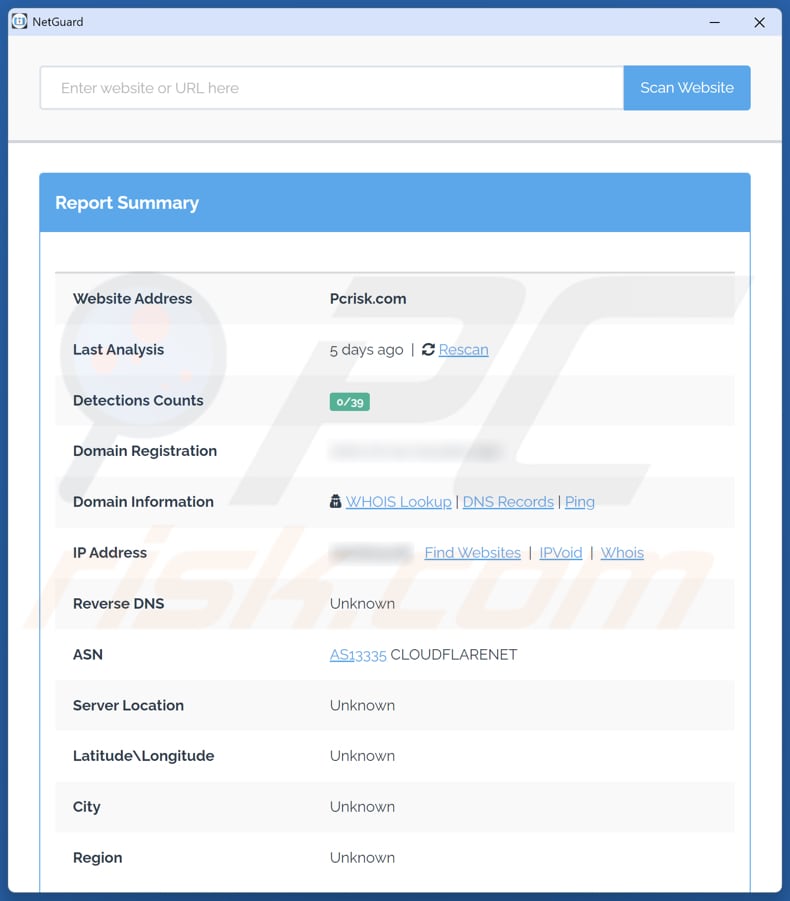
Configuração da instalação da aplicação NetGuard:
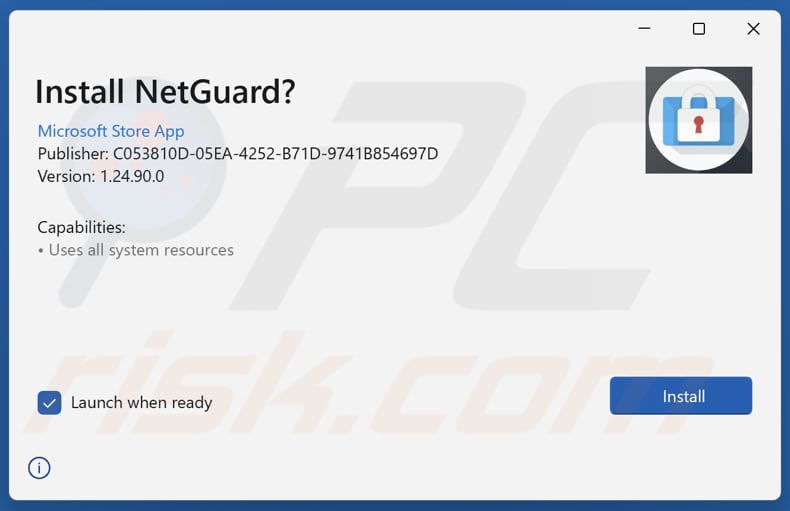
Sítio Web que promove a aplicação NetGuard:

Remoção automática instantânea do malware:
A remoção manual de ameaças pode ser um processo moroso e complicado que requer conhecimentos informáticos avançados. O Combo Cleaner é uma ferramenta profissional de remoção automática do malware que é recomendada para se livrar do malware. Descarregue-a clicando no botão abaixo:
▼ DESCARREGAR Combo Cleaner
O verificador gratuito faz uma verificação se o seu computador estiver infetado. Para usar a versão completa do produto, precisa de comprar uma licença para Combo Cleaner. 7 dias limitados para teste grátis disponível. O Combo Cleaner pertence e é operado por Rcs Lt, a empresa-mãe de PCRisk. Leia mais. Ao descarregar qualquer software listado no nosso website, concorda com a nossa Política de Privacidade e Termos de Uso.
Menu rápido:
- O que é o NetGuard?
- PASSO 1. Desinstale as aplicações enganosas através do Painel de Controlo.
- PASSO 2. Remover extensões maliciosas do Google Chrome.
- PASSO 3. Remover plug-ins potencialmente indesejados do Mozilla Firefox.
- PASSO 4. Remova as extensões maliciosas do Safari.
- PASSO 5. Remover plug-ins desonestos do Microsoft Edge.
Remoção de aplicações potencialmente indesejadas:
Utilizadores Windows 10:

Clique com o botão direito do rato no canto inferior esquerdo do ecrã, seleccione Painel de Controlo no Menu de Acesso Rápido. Na janela aberta, escolha Desinstalar um Programa.
Utilizadores Windows 7:

Clique Início ("Logo Windows" no canto inferior esquerdo do seu ambiente de trabalho), escolha o Painel de Controlo. Localize Programas e clique em Desinstalar um programa.
Utilizadores macOS (OSX):

Clique Finder, na janela aberta selecione Aplicações. Arraste a app da pasta das Aplicações para a Reciclagem (localizado em Dock), e depois clique com o botão direito no botão da Reciclagem e selecione Esvaziar Reciclagem.
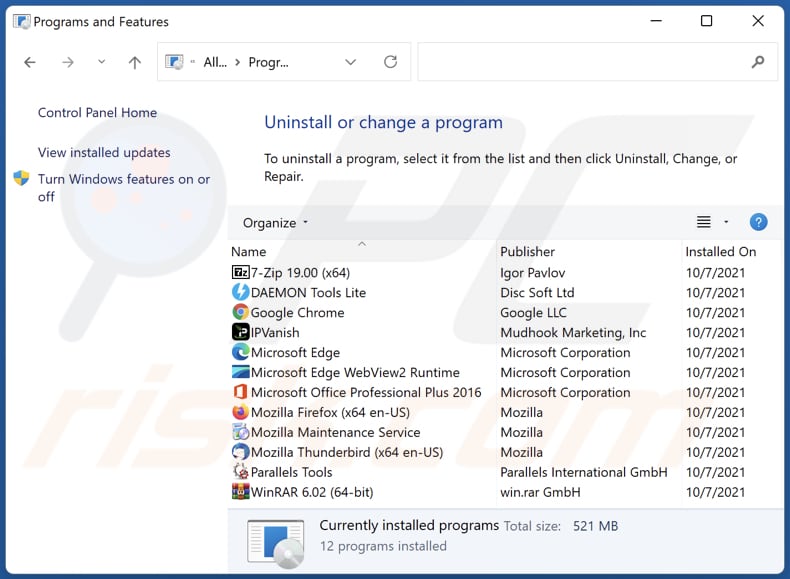
Na janela de desinstalação de programas, procure por aplicações suspeitas, selecione estas entradas e clique "Desinstalar" ou "Remover".
Depois de desinstalar a aplicação potencialmente indesejada, verifique o seu computador para quaisquer componentes indesejados restantes ou possíveis infecções de malware. Para analisar o seu computador, utilize o software de remoção de malware recomendado.
Remover extensões desonestas dos navegadores de Internet:
No momento da pesquisa, NetGuard não instalou quaisquer extensões de navegador indesejadas, no entanto, algumas aplicações indesejadas podem ser instaladas juntamente com adware e sequestradores de navegador. Se tiver anúncios indesejados ou redireccionamentos ao navegar na Internet, continue com o guia de remoção abaixo.
Vídeo que mostra como remover add-ons de navegador potencialmente indesejados:
 Remover extensões maliciosas do Google Chrome:
Remover extensões maliciosas do Google Chrome:
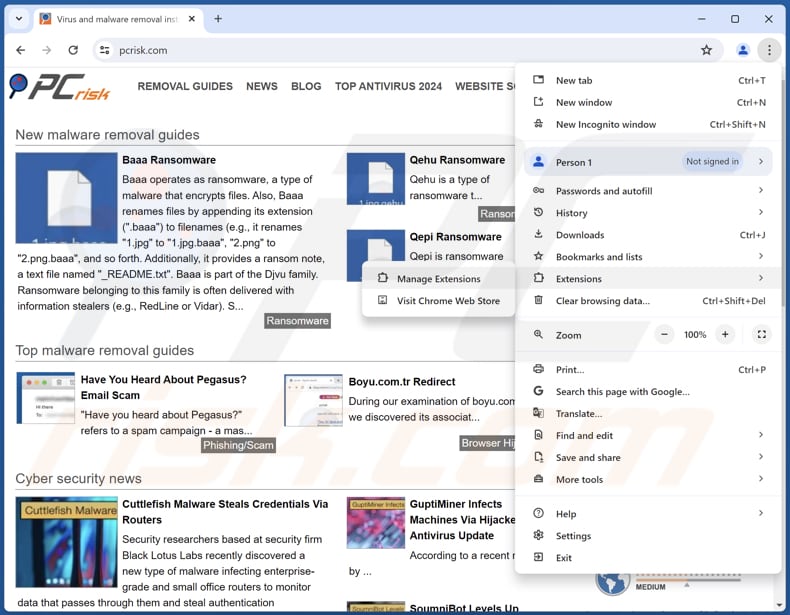
Clique no ícone do menu Chrome ![]() (no canto superior direito do Google Chrome), selecione "Extensões" e clique em "Gerir Extensões". Localize todas as extensões suspeitas instaladas recentemente, selecione estas entradas e clique em "Remover".
(no canto superior direito do Google Chrome), selecione "Extensões" e clique em "Gerir Extensões". Localize todas as extensões suspeitas instaladas recentemente, selecione estas entradas e clique em "Remover".

Método opcional:
Se continuar a ter problemas com a remoção do netguard programa indesejado, reinicie as configurações do navegador do Google Chrome. Clique no Chrome menu icon ![]() (no canto superior direito do Google Chrome) e selecione Settings. Faça scroll para o fundo do ecrã. Clique em Advanced… link.
(no canto superior direito do Google Chrome) e selecione Settings. Faça scroll para o fundo do ecrã. Clique em Advanced… link.

Depois de descer para a parte de baixo do ecrã, clique no botão Reset (Restore settings to their original defaults).

Na janela aberta, confirme que deseja redefinir as configurações do Google Chrome para o padrão, clicando no botão Reset.

 Remover plugins maliciosos do Mozilla Firefox:
Remover plugins maliciosos do Mozilla Firefox:
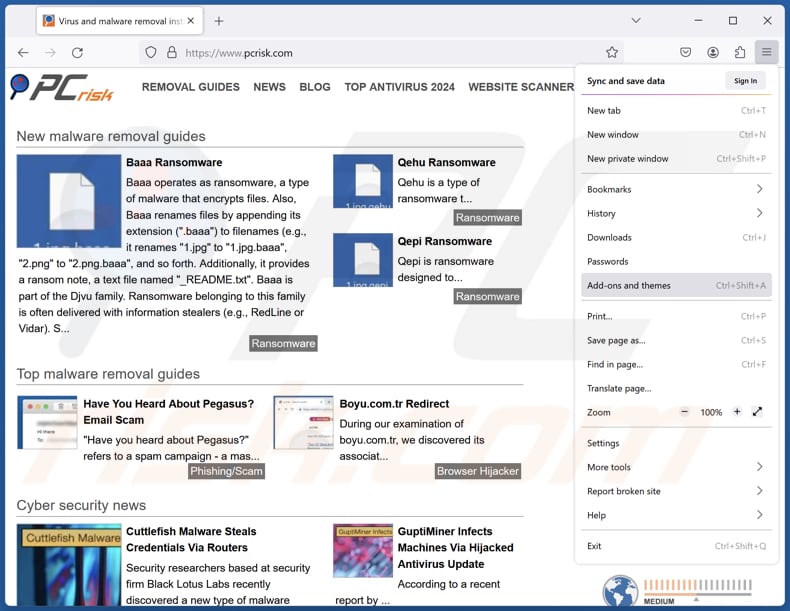
Clique no menu Firefox ![]() (no canto superior direito da janela principal), selecione "Add-ons e temas". Clique em "Extensões", na janela aberta localize todas as extensões suspeitas recentemente instaladas, clique nos três pontos e depois clique em "Remover".
(no canto superior direito da janela principal), selecione "Add-ons e temas". Clique em "Extensões", na janela aberta localize todas as extensões suspeitas recentemente instaladas, clique nos três pontos e depois clique em "Remover".
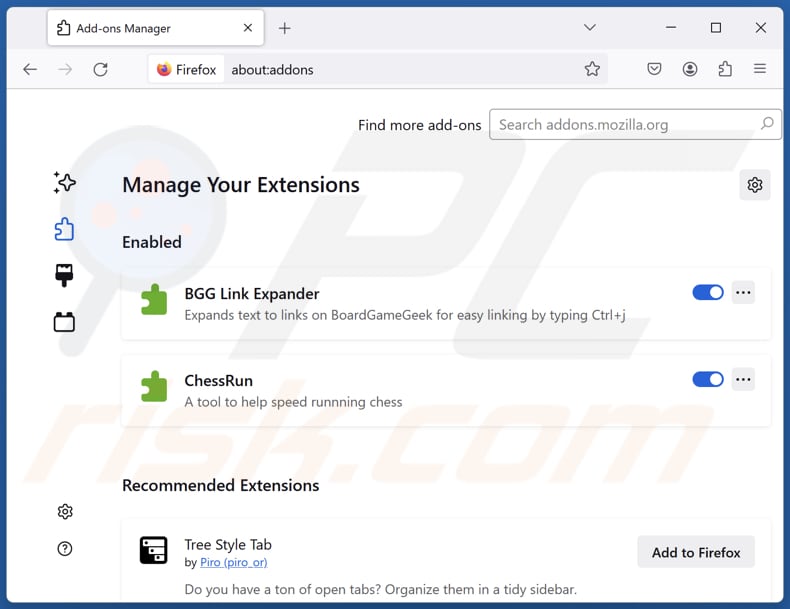
Método opcional:
Os utilizadores de computador que estão a ter problemas com a remoção dos netguard programa indesejado, podem repor as suas definições do Mozilla Firefox. Abra o Mozilla Firefox, no canto superior direito da janela principal clique no menu Firefox ![]() , na caixa do menu suspenso escolha Menu de Ajuda Aberto e selecione o menu de ajuda firefox
, na caixa do menu suspenso escolha Menu de Ajuda Aberto e selecione o menu de ajuda firefox ![]() .
.

Selecione Informação de Soluções de Problemas.

Na janela aberta, clique no botão Repor Firefox.

Nas janelas abertas confirme que quer restaurar as suas configurações do Mozilla Firefox para padrão, clicando no botão Repor.

 Remova extensões fraudulentas do Safari:
Remova extensões fraudulentas do Safari:

Certifique-se de que o seu navegador Safari está ativo, clique no menu Safari, e selecione Preferências….

Na janela aberta clique em Extensões, localize qualquer extensão suspeita instalada, selecione-a e clique Desinstalar.
Método opcional:
Certifique-se de que o seu navegador Safari está ativo e clique no menu Safari. Do menu suspenso, selecione Limpar Histórico e Dados dos Sites.

Na janela aberta selecione histórico todo e clique no botão Limpar Histórico.

 Remova as extensões maliciosas do Microsoft Edge:
Remova as extensões maliciosas do Microsoft Edge:

Clique no ícone do menu Edge ![]() (chromium) (no canto superior direito do Microsoft Edge), selecione "Extensões". Localize todos os add-ons suspeitos de instalar recentemente e clique em "Remover" abaixo dos nomes.
(chromium) (no canto superior direito do Microsoft Edge), selecione "Extensões". Localize todos os add-ons suspeitos de instalar recentemente e clique em "Remover" abaixo dos nomes.

Método opcional:
Se continuar a ter problemas com a remoção do netguard programa indesejado, redefina as configurações do navegador Microsoft Edge. Clique no ícone do menu Edge ![]() (chromium) (no canto superior direito do Microsoft Edge) e selecione Configurações.
(chromium) (no canto superior direito do Microsoft Edge) e selecione Configurações.

No menu de configurações aberto, selecione Redefinir configurações.

Selecione Restaurar configurações para os seus valores padrão. Na janela aberta, confirme que deseja redefinir as configurações do Microsoft Edge para o padrão, clicando no botão Redefinir.

- Se isso não ajudou, siga estas instruções alternativas, explicando como redefinir o navegador Microsoft Edge.
Resumo:
 Mais comumente, o adware ou aplicações potencialmente indesejadas infiltram-se nos navegadores de Internet do utilizadores através de descarregamentos de software gratuito. Note que a fonte mais segura para fazer o descarregamento do software gratuito é que é o website dos desenvolvedores. Para evitar a instalação deste adware, deve prestar muita atenção ao descarregar e instalar o software gratuito. Ao instalar o programa gratuito já descarregue escolha as opções de instalação personalizada ou avançada - esta etapa irá revelar todos as aplicações potencialmente indesejadas que estão a ser instaladas juntamente com o seu programa gratuito escolhido.
Mais comumente, o adware ou aplicações potencialmente indesejadas infiltram-se nos navegadores de Internet do utilizadores através de descarregamentos de software gratuito. Note que a fonte mais segura para fazer o descarregamento do software gratuito é que é o website dos desenvolvedores. Para evitar a instalação deste adware, deve prestar muita atenção ao descarregar e instalar o software gratuito. Ao instalar o programa gratuito já descarregue escolha as opções de instalação personalizada ou avançada - esta etapa irá revelar todos as aplicações potencialmente indesejadas que estão a ser instaladas juntamente com o seu programa gratuito escolhido.
Ajuda na remoção:
Se estiver a experienciar problemas ao tentar remover netguard programa indesejado a partir do seu computador, por favor, peça ajuda no nosso fórum de remoção de malware.
Deixe um comentário:
Se tiver informações adicionais sobre netguard programa indesejado ou a sua remoção por favor, partilhe o seu conhecimento na secção de comentários abaixo.
Fonte: https://www.pcrisk.com/removal-guides/32342-netguard-potentially-unwanted-application
Perguntas mais frequentes (FAQ)
Qual é o objetivo de uma aplicação indesejada?
As aplicações indesejadas são normalmente concebidas para gerar rendimento através da apresentação de anúncios intrusivos, da recolha de dados do utilizador ou do redireccionamento dos utilizadores para vários websites. Em alguns casos, também podem servir para fins mais prejudiciais.
A aplicação indesejada do NetGuard é legal?
Normalmente, as aplicações indesejadas são tecnicamente legais, uma vez que os seus Contratos de Licença de Utilizador Final (EULA) revelam o seu potencial comportamento aos utilizadores.
Ter o NetGuard instalado no meu computador é perigoso?
Ter o NetGuard instalado no seu computador não é inerentemente perigoso, mas depende de como foi obtido. Se for descarregado de fontes não fiáveis ou não oficiais, pode trazer riscos de segurança e privacidade.
O Combo Cleaner vai ajudar-me a remover a aplicação indesejada NetGuard?
Sim, o Combo Cleaner efetua uma verificação completa do seu computador e remove todas as aplicações maliciosas ou indesejadas. Embora a remoção manual possa nem sempre ser totalmente eficaz devido aos restos de ficheiros ocultos, o Combo Cleaner garante a remoção completa das aplicações indesejadas, eliminando-as totalmente do seu sistema.
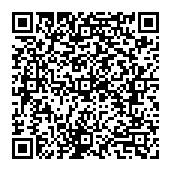
▼ Mostrar comentários